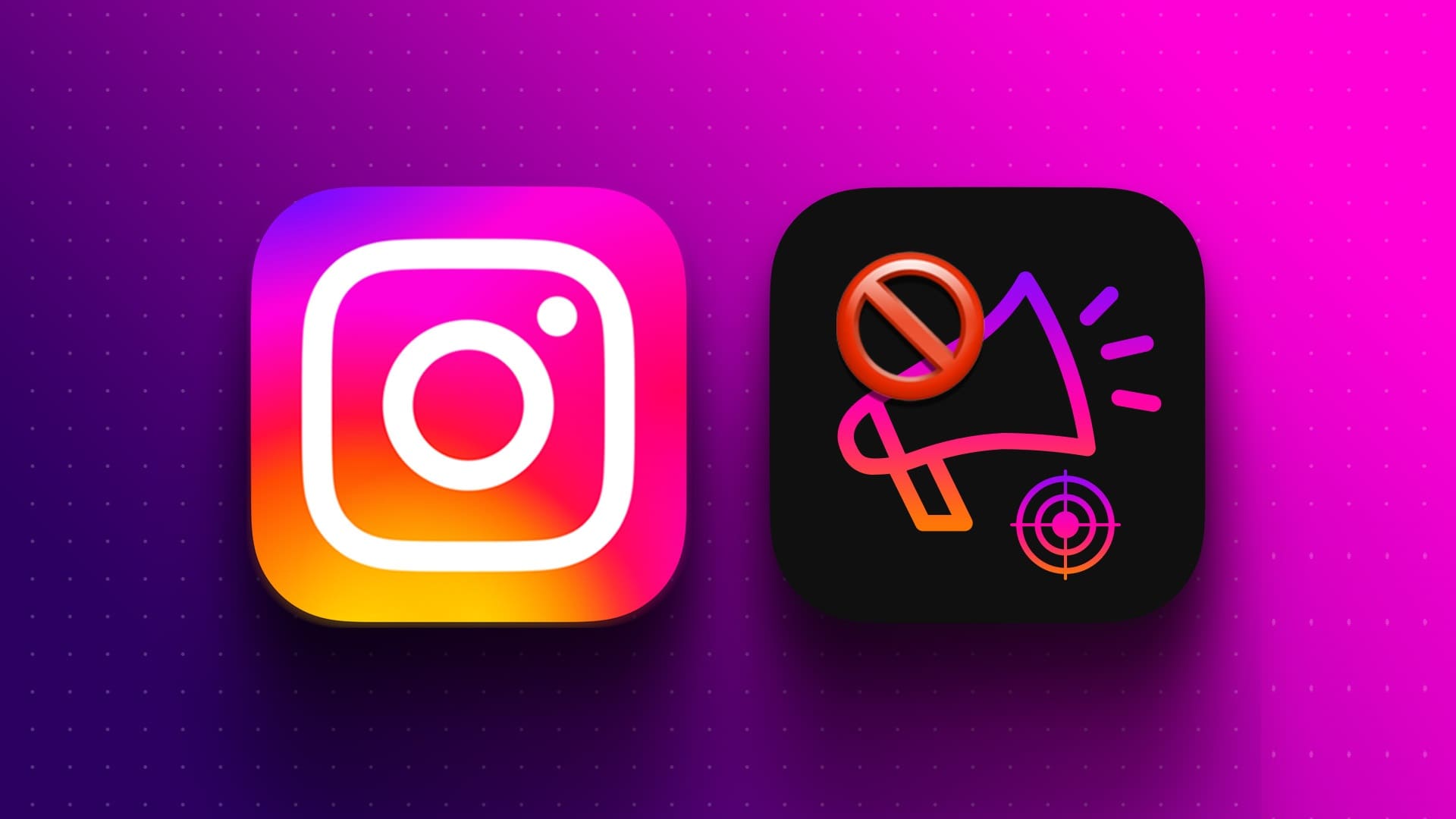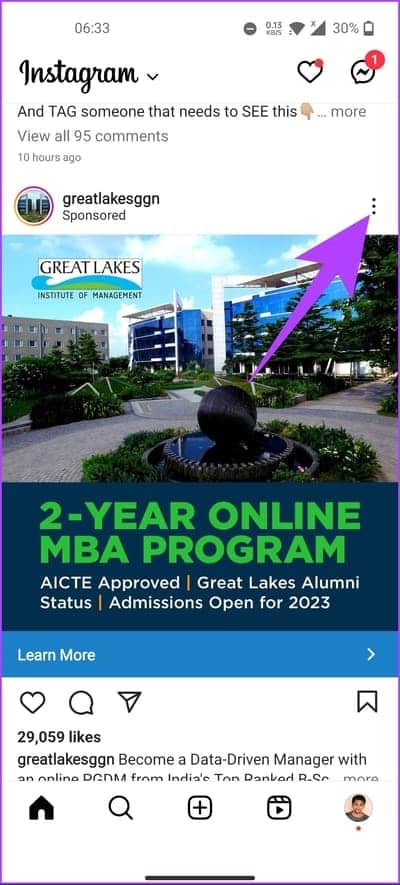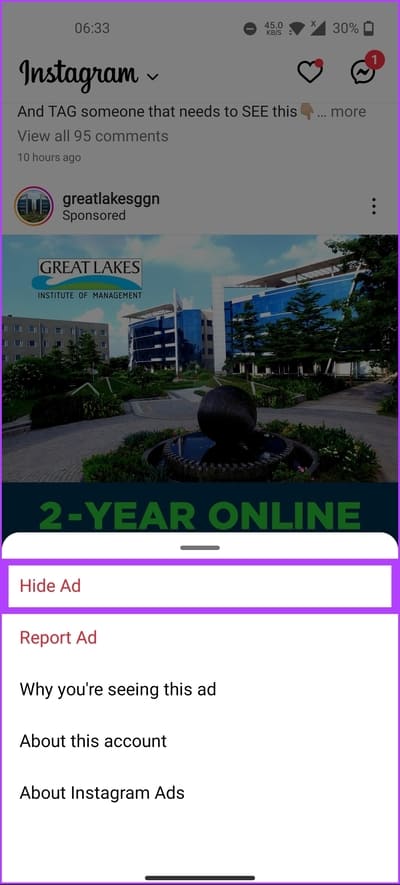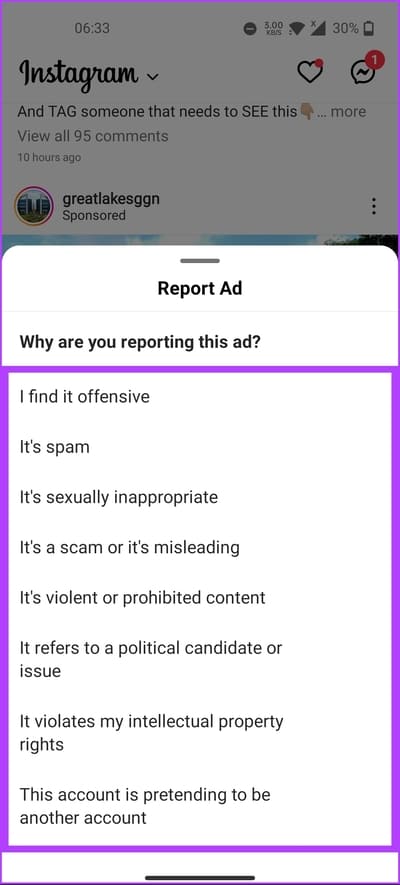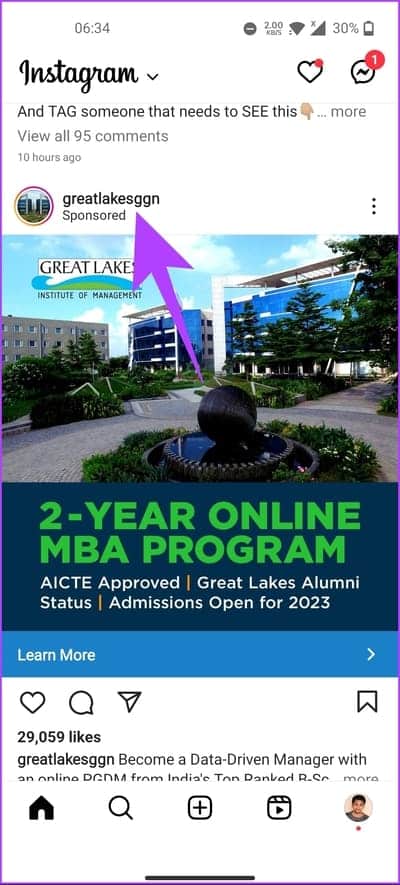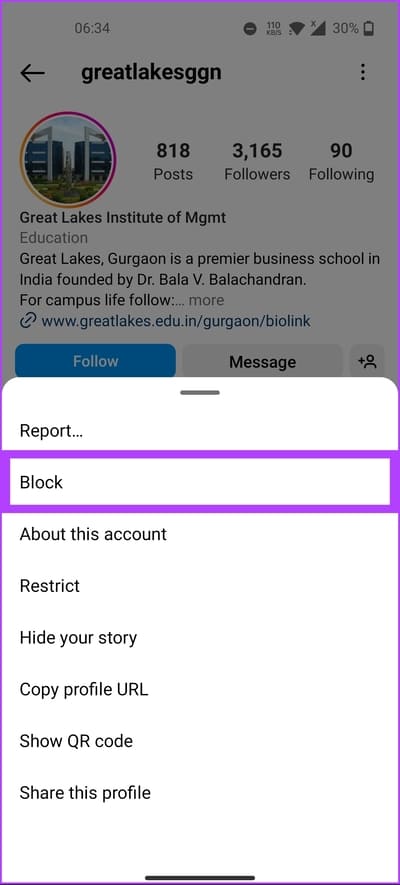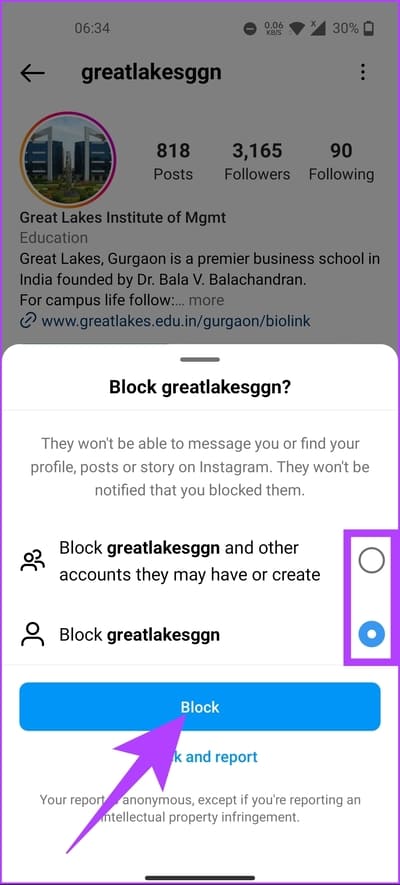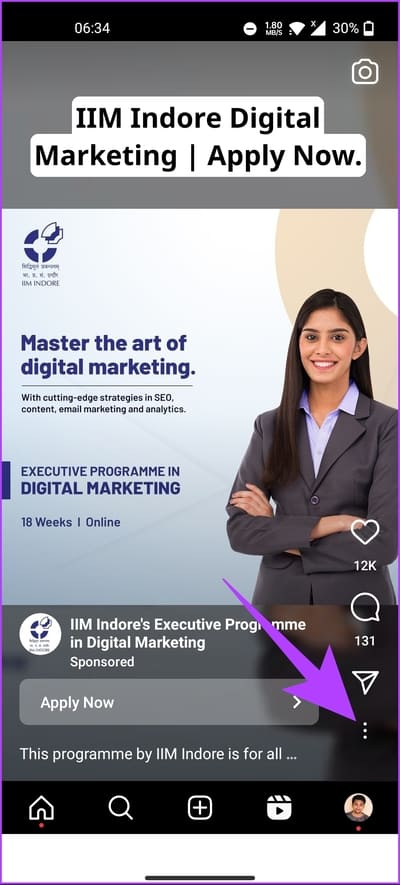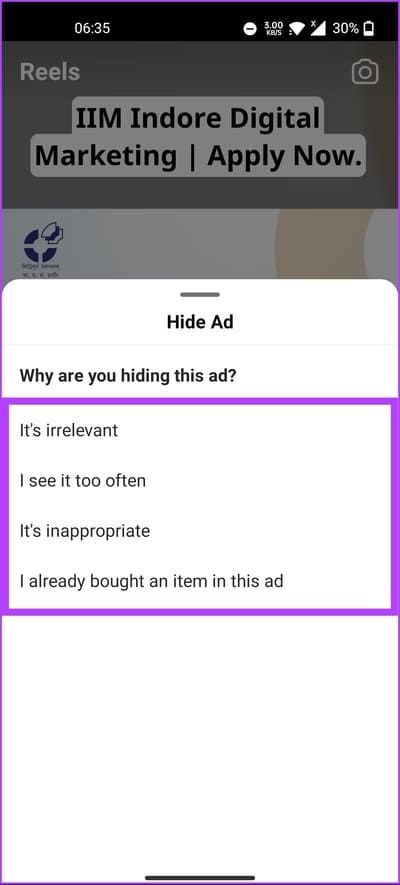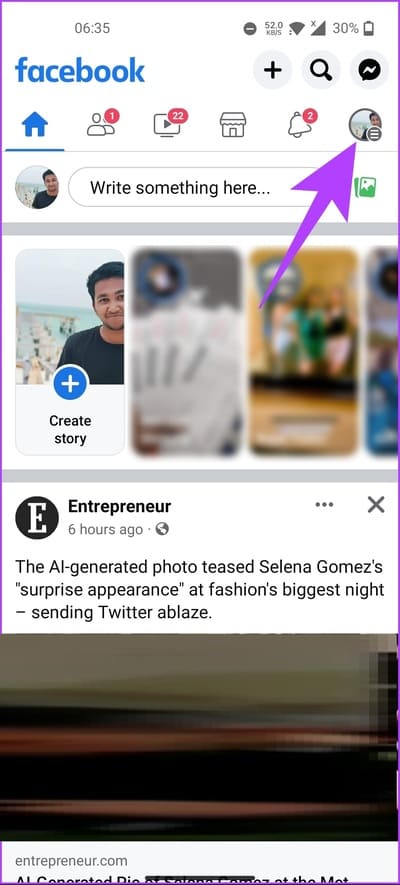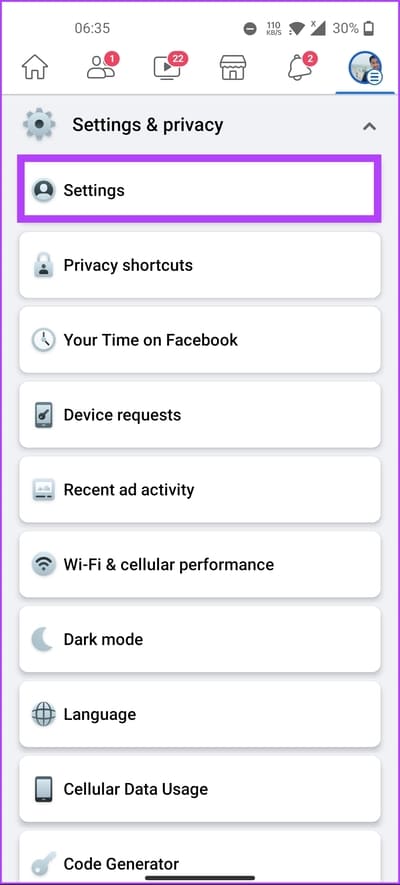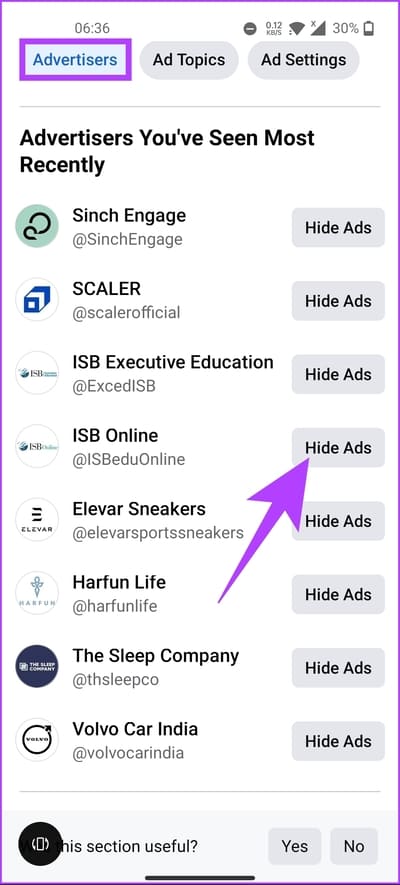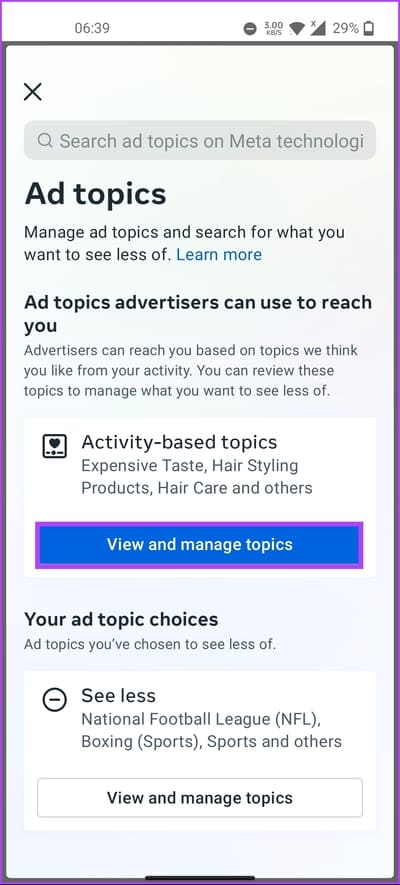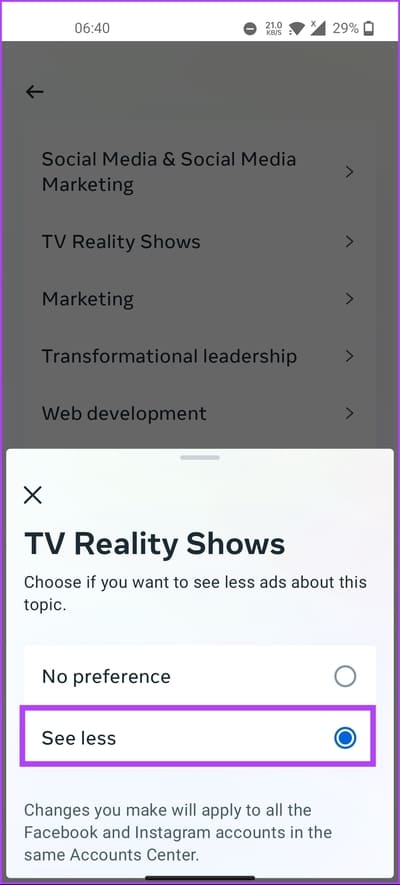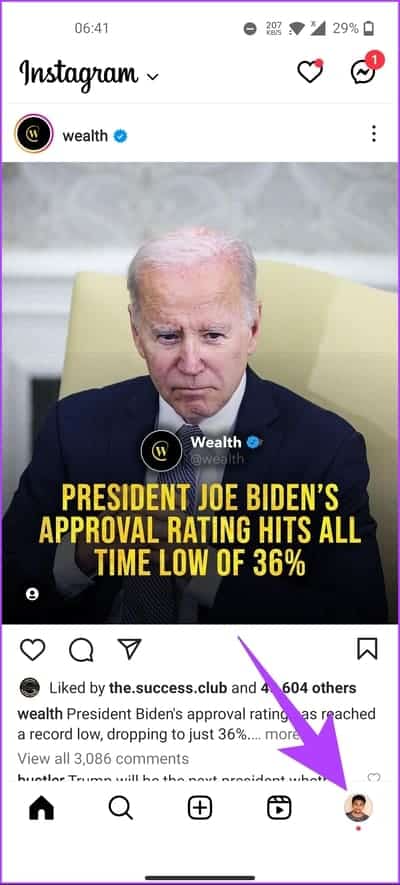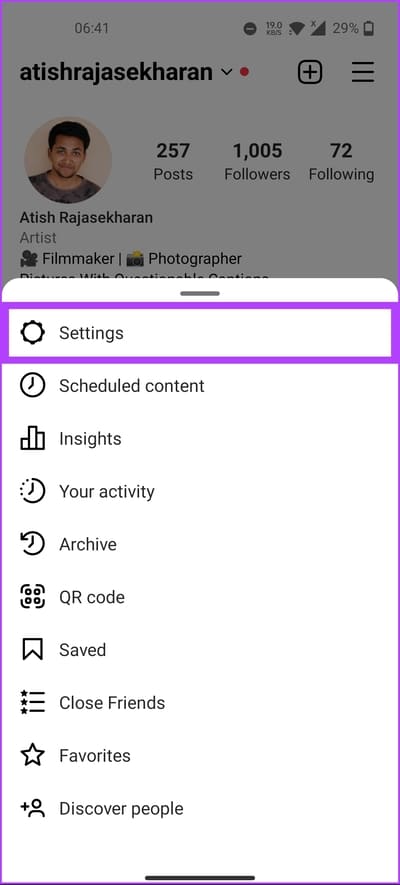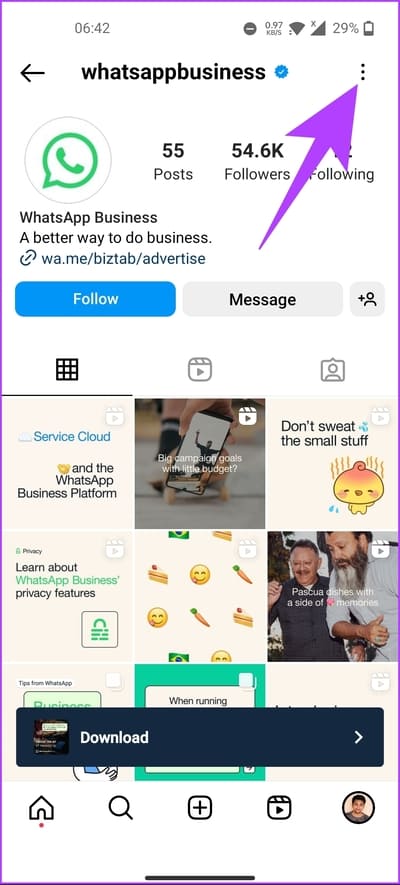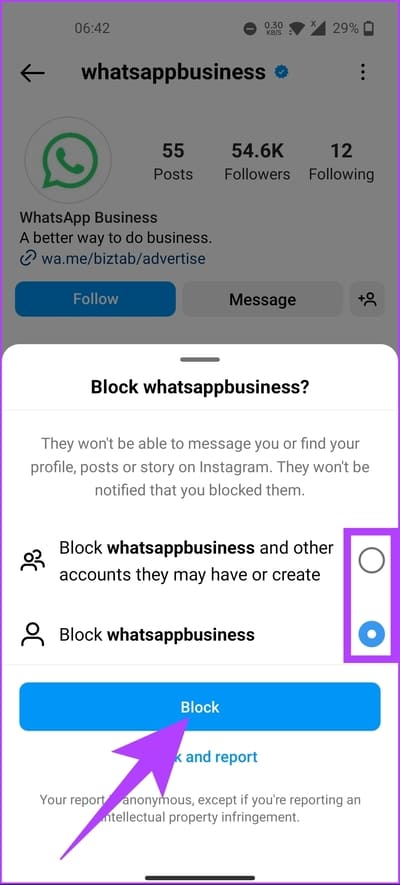So deaktivieren Sie Werbung auf Instagram: eine detaillierte Anleitung
Haben Sie genug von lästigen oder irrelevanten Instagram-Anzeigen und möchten diese aus Ihrem Instagram-Feed löschen? Hier sind Sie genau richtig! In diesem Artikel zeigen wir Ihnen, wie Sie Werbung auf Instagram deaktivieren und für ein reibungsloses Surferlebnis sorgen.
Für die meisten Menschen ist Instagram ein Ort, um mit Freunden, Familie und anderen Gleichgesinnten in Kontakt zu treten. Allerdings gibt es auf der Plattform auch viele Anzeigen und gesponserte Inhalte, die das Gesamterlebnis stören. Darüber hinaus sind einige Anzeigen möglicherweise nicht relevant, was sie noch ärgerlicher macht.
Indem Sie Werbung auf Instagram deaktivieren, können Sie diese Ablenkungen loswerden und ein angenehmeres Surferlebnis genießen. Lassen Sie uns also ohne weitere Umschweife in den Artikel eintauchen.
Hinweis: Alle Methoden und Schritte, die wir in diesem Artikel vorgestellt haben, funktionieren sowohl für Android- als auch für iOS-Geräte. Wir erklären die Schritte jedoch anhand eines Android-Geräts.
So werden Sie Instagram-Anzeigen los
Wenn Sie viele Anzeigen auf Instagram sehen, können Sie Ihr App-Erlebnis verbessern, indem Sie einige davon deaktivieren oder blockieren. Es gibt mehrere Möglichkeiten, Instagram-Anzeigen loszuwerden, und wir haben alle möglichen Methoden aufgelistet, aus denen Sie auswählen können.
1. Instagram-Anzeigen ausblenden
Eine der beliebtesten Möglichkeiten, Anzeigen auf Instagram zu deaktivieren, besteht darin, sie aus dem Erscheinen in Ihrem Instagram-Feed auszublenden. Befolgen Sie die folgenden Schritte.
Schritt 1: einschalten Instagram auf Ihrem Android- oder iOS-Gerät und tippen Sie auf Drei-Punkte-Symbol in der oberen rechten Ecke des gesponserten Beitrags, der Ihnen nicht gefällt.
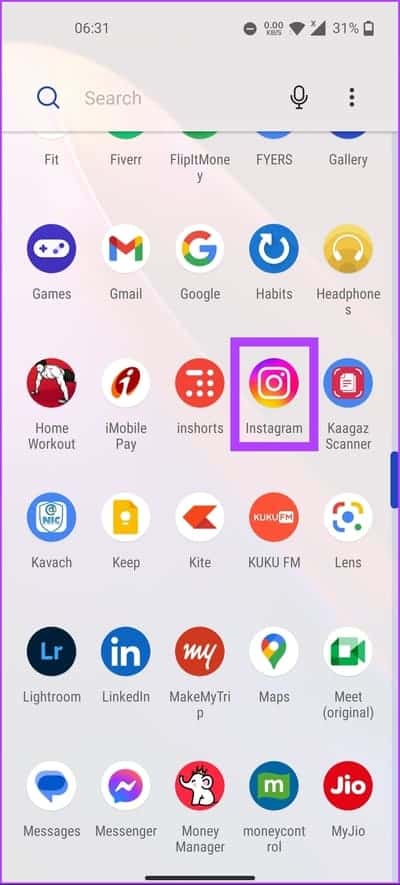
Schritt 2: Klicken Sie auf dem unteren Blatt Werbung ausblenden und als ich gefragt wurde, Warum verstecken Sie diese Anzeige?Wählen Sie die am besten geeignete Option aus.
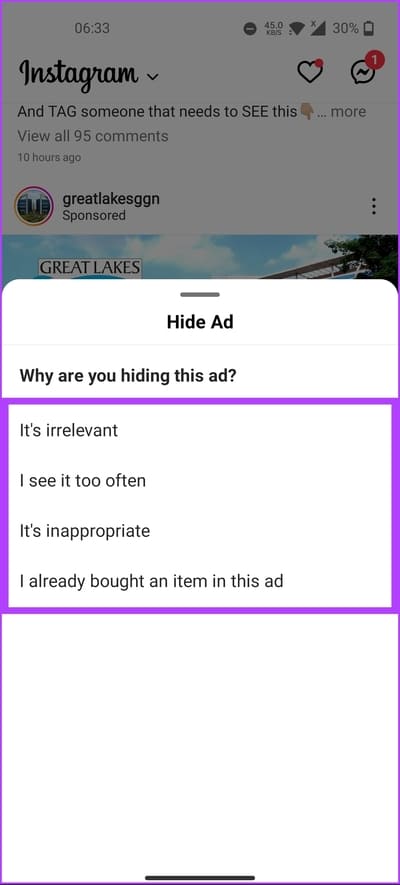
Wenn Sie eine Anzeige als irrelevant oder irrelevant kennzeichnen, verringert sich die Wahrscheinlichkeit, dass sie noch einmal in Ihrem Feed erscheint, oder es verringert sich möglicherweise auch einfach die Häufigkeit, mit der sie erscheint.
Wenn Sie auch nach dem Ausblenden dieselbe unangemessene Anzeige desselben Unternehmens oder derselben Marke sehen, lesen Sie weiter.
2. Anzeigen auf Instagram melden
Wenn Sie Anzeigen oder Konten sehen, die Anzeigen veröffentlichen, die nicht mit kompatibel sind Community-Richtlinien, Sie können es auf Instagram melden. Hier ist wie.
Schritt 1: Starten Sie Instagram auf Ihrem Android- oder iOS-Gerät und tippen Sie auf das Dreipunktsymbol in der oberen rechten Ecke des Beitrags.
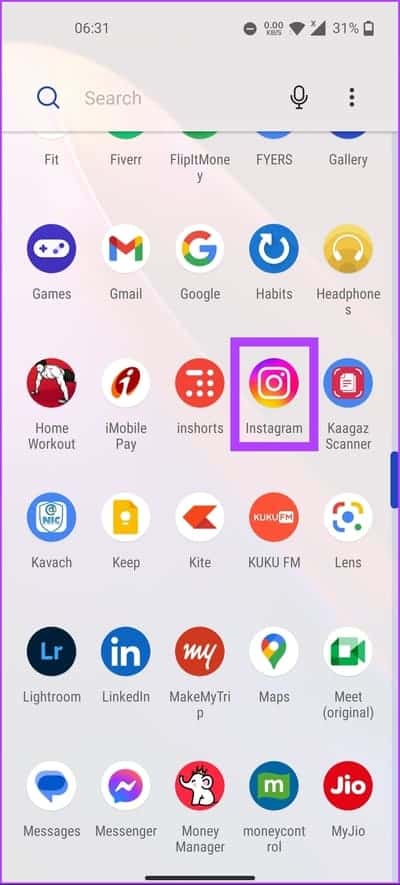
Schritt 2: Klicken Sie auf dem unteren Blatt Melden Sie eine Anzeige und als ich gefragt wurde, Warum melden Sie diese Anzeige?Wählen Sie aus der Liste die am besten geeignete Option aus.
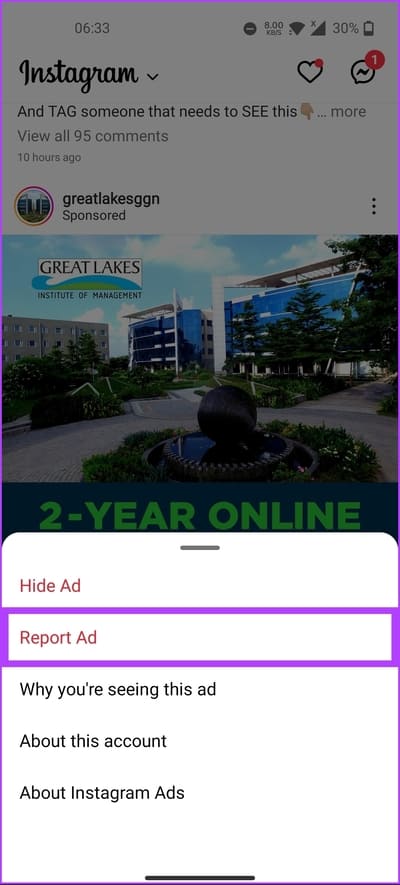
Stellen Sie sicher, dass Ihr Bericht angemessen ist und dass Sie keine falschen Anzeigen übermitteln. Wenn dies der Fall ist, kann diese Aktion grundsätzlich die Glaubwürdigkeit Ihres Instagram-Kontos beeinträchtigen.
Wenn Sie der Meinung sind, dass die Anzeige nicht gegen die Community-Richtlinien verstößt, Sie sie aber nicht in Ihrem Instagram-Feed sehen möchten, lesen Sie weiter.
3. Verbot von Markenkonten
Durch die Sperrung eines Brand-Kontos wird es nicht von Instagram entfernt; Es wird nur aus der Ansicht und den Suchergebnissen entfernt und Ihr Feed und Ihre Anzeigen werden personalisiert. Befolgen Sie die unten aufgeführten Schritte.
Schritt 1: einschalten Instagram und klicke Firmenname oder Marke Top gesponserter Beitrag Wenn Sie auf einen gesponserten Beitrag stoßen, den Sie blockieren möchten.
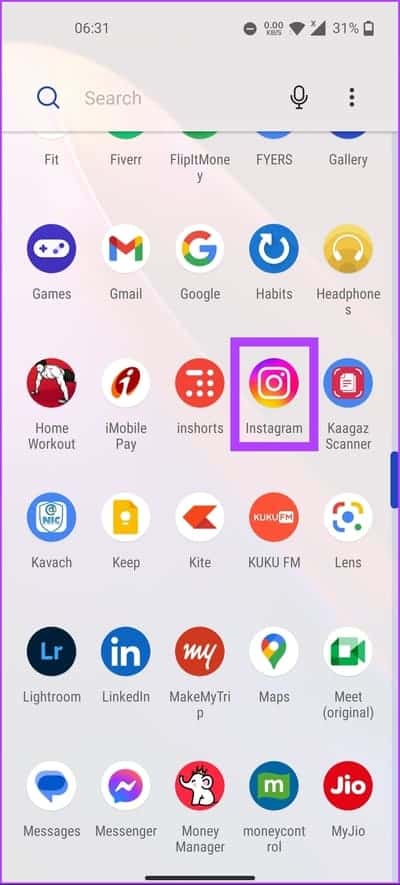
Sie werden zum Anzeigenmarkenprofil weitergeleitet.
Schritt 2: Klicken Sie auf das Drei-Punkte-Menü in der oberen rechten Ecke für Profil.
Weiter zu Schritt 3: Wählen Sie auf dem unteren Blatt aus Verbot.
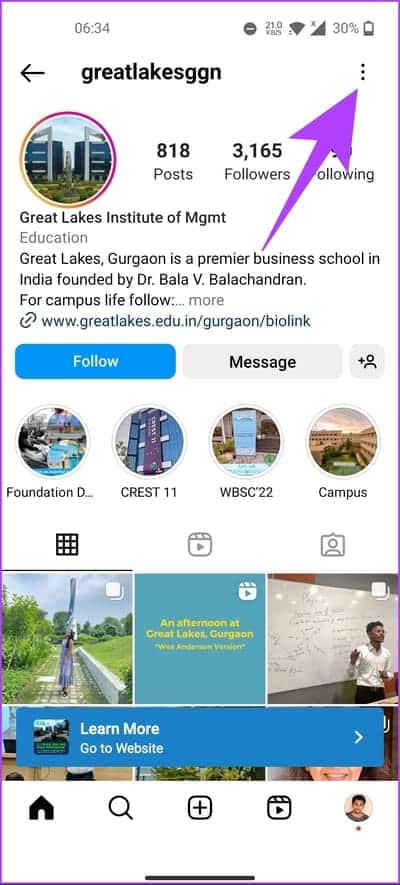
Schritt 4: Auf dem nächsten Bildschirm haben Sie zwei Möglichkeiten: Sperren Sie das Konto und alle neuen Konten, die das Unternehmen möglicherweise erstellt, oder sperren Sie einfach ein bestimmtes Konto, wählen Sie ein beliebiges Konto aus und klicken Sie Verbot.
Hinweis: Wir entscheiden uns für Letzteres, d. h. die Sperrung des jeweiligen Kontos.
Dadurch werden Anzeigen für die ausgewählte Seite aus Ihrem Instagram-Feed entfernt. Möglicherweise müssen Sie die oben genannten Schritte wiederholen, wenn Sie mehrere Anzeigen blockieren möchten.
Lesen Sie auch: Gewusst wie Fügen Sie Bildunterschriften oder Untertitel zu Instagram Reels und Stories hinzu
So verbergen Sie REELS-Anzeigen auf Instagram
Das Ausblenden von Anzeigen aus Reels auf Instagram ist nicht dasselbe wie das Ausblenden eines Beitrags. Die Schritte unterscheiden sich geringfügig, sind aber weitgehend gleich. Sehen Sie sich die folgenden Schritte an.
Schritt 1: einschalten Instagram-App und gehe zu Rollen.
Schritt 2: Während Sie durchsuchen Reels Und Sie stoßen auf einen gesponserten Clip, der Ihnen nicht gefällt, klicken Sie darauf Drei-Punkte-Symbol in der unteren rechten Ecke des Beitrags.
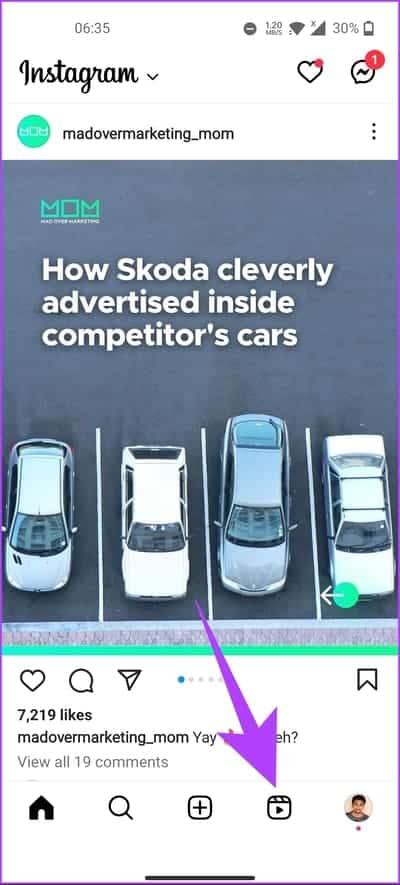
Weiter zu Schritt 3: Tippen Sie auf dem unteren Blatt auf Werbung ausblenden.
Schritt 4: wenn man gefragt wird „Warum versteckst du diese Anzeige?“ Wählen Sie die am besten geeignete Option aus.
Hinweis: Wenn eine Anzeige gegen unsere Community-Richtlinien verstößt, können Sie sie auch melden.
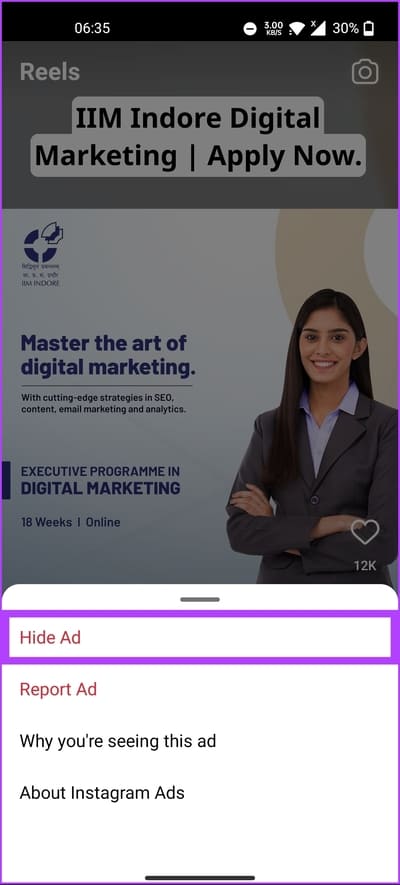
Wenn Sie eine Anzeige als irrelevant oder irrelevant kennzeichnen, verringert sich möglicherweise die Wahrscheinlichkeit, dass sie erneut in Ihrem Reels-Feed erscheint, oder die Häufigkeit, mit der sie angezeigt wird, kann verringert werden.
Nachdem Sie nun wissen, wie Sie Beiträge oder Reels auf Instagram ausblenden, blockieren oder kennzeichnen, möchten Sie vielleicht erfahren, wie Sie Ihr Instagram-Erlebnis anpassen, indem Sie einen bestimmten Werbetreibenden blockieren. Weiter lesen.
So deaktivieren Sie personalisierte Werbung auf Instagram, indem Sie bestimmte Werbetreibende blockieren
Es ist schwierig, hin und her zu gehen, um Anzeigen auf Instagram auszublenden oder zu blockieren. Stattdessen ist es viel einfacher, die Quelle zu blockieren oder Ihr Instagram-Werbeerlebnis zu ändern.
Hinweis: Das sollte es sein Sie haben Ihre Facebook- und Instagram-Konten verknüpft Bis diese Methode funktioniert. Befolgen Sie anschließend die nachstehenden Anweisungen.
Wenn Sie Ihre Konten aus irgendeinem Grund nicht verknüpfen möchten, ignorieren Sie diese Methode und fahren Sie mit der nächsten Methode fort.
Schritt 1: einschalten Facebook-App und klicke auf das Symbol Dein Profilbild.
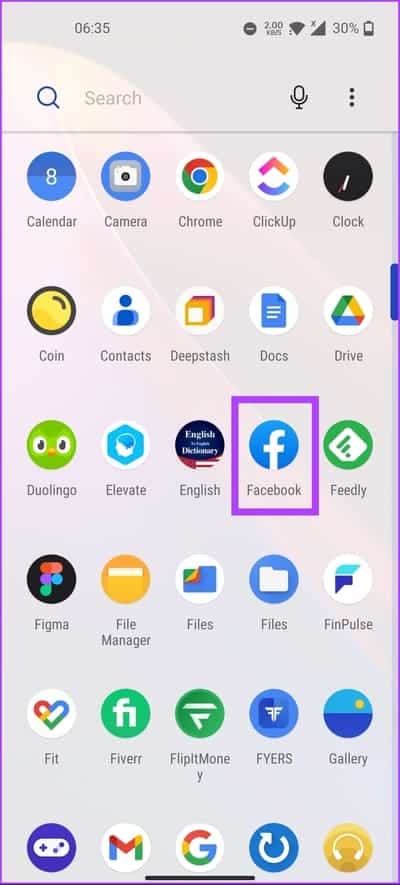
Schritt 2: Scrollen Sie im nächsten Bildschirm nach unten und wählen Sie „Einstellungen und Datenschutz. Wählen Sie aus dem Dropdown-Menü Einstellungen.
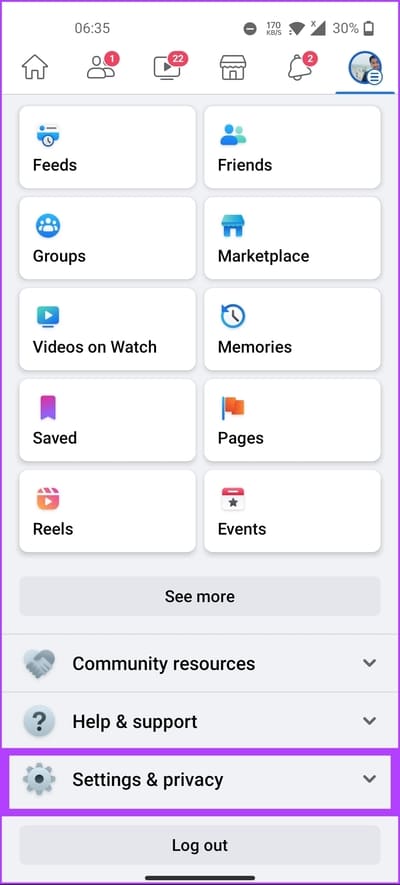
Weiter zu Schritt 3: innerhalb Anzeigen , wählen Sie „Werbeeinstellungen“ und gehen Sie unten zu „Werbetreibende“. „Werbetreibende, die ich kürzlich gesehen habe“.
Schritt 4: Klicke auf Anzeigen ausblenden neben dem Firmennamen oder der Marke, um deren Anzeigen zu blockieren.
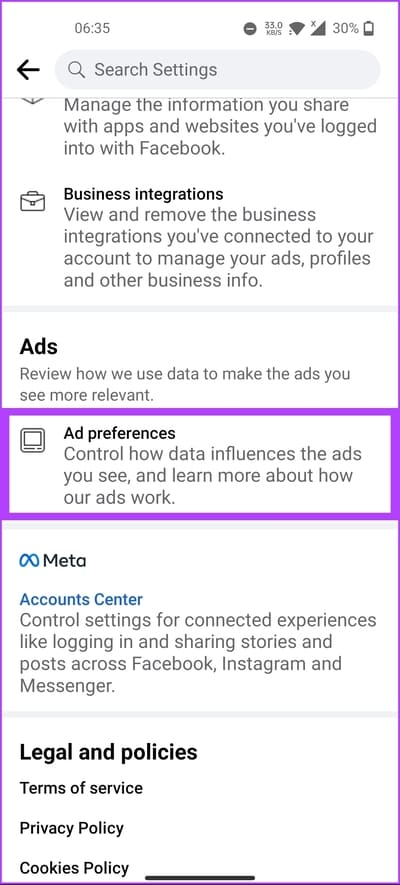
Zusätzlich zum Blockieren von Werbetreibenden können Sie festlegen, welche Anzeigenthemen Sie möglicherweise mehr interessieren oder nicht. Fahren Sie mit den folgenden Schritten fort.
Schritt 5: innerhalb eines Bildschirms Werbepräferenzen , Wählen Werbethemen.
Weiter zu Schritt 6: Klicken Sie unter „Anzeigenthemen“ auf Themen anzeigen und verwalten.
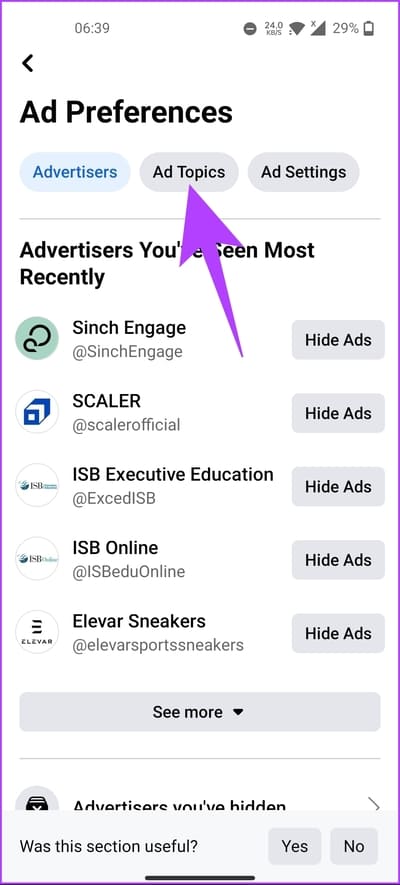
Schritt 7: Auf dem nächsten Bildschirm heißt es „Anzeigenthemen, mit denen Werbetreibende Sie erreichen können“ , scrollen Sie durch die Themen und klicken Sie auf das Thema, das für Sie nicht relevant ist.
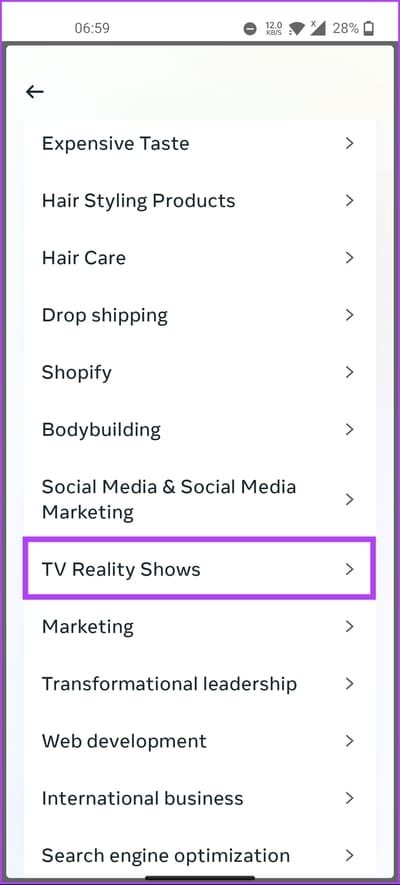
Das ist alles. Ihre Präferenzen werden gespeichert und automatisch auf Ihre Facebook- und Instagram-Profile angewendet.
So sehen Sie Instagram-Anzeigen, mit denen Sie interagiert haben
Instagram ist bestrebt, seinen Nutzern ein personalisiertes Werbeerlebnis mit mehr Kontrolle zu bieten. Wenn Sie bestimmte Anzeigen auf Instagram sehen oder blockieren möchten, befolgen Sie die nachstehenden Anweisungen.
Schritt 1: Starten Sie eine App Instagram Und gehen Sie über die untere Navigation zu Ihrem Profil.
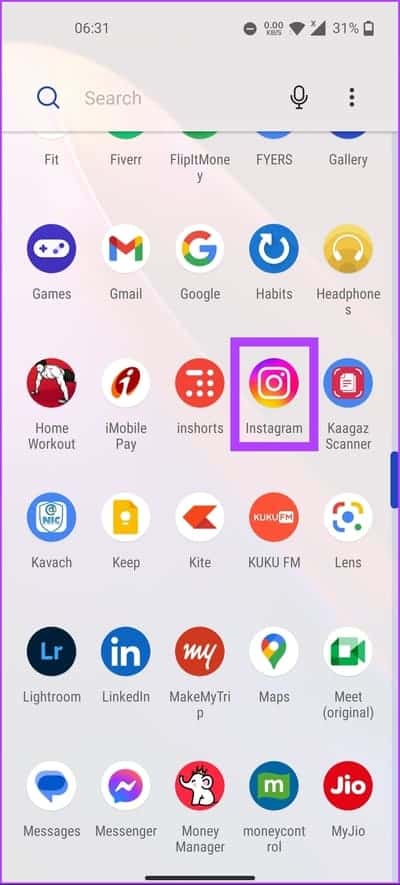
Schritt 2: Klicke auf Symbol für horizontale Linien Die drei befinden sich in der oberen rechten Ecke, und wählen Sie auf dem unteren Blatt aus Einstellungen.
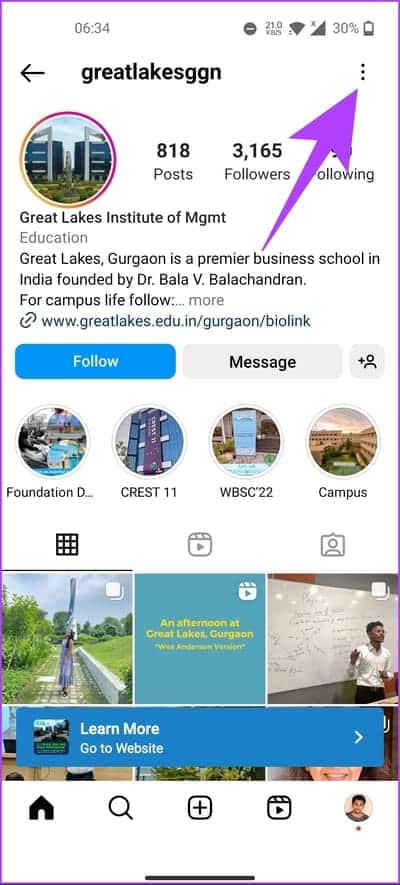
Weiter zu Schritt 3: innerhalb eines Bildschirms die Einstellungen , scrolle nach unten zu Anzeigen Wählen Sie auf dem nächsten Bildschirm aus Werbetätigkeit.
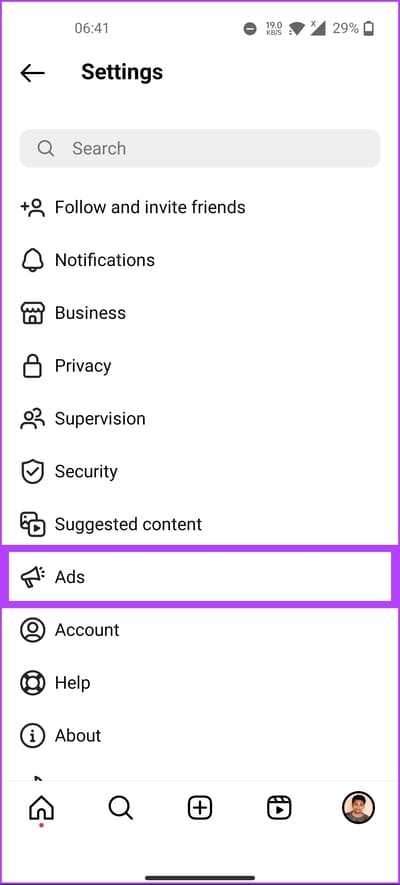
Sie sehen alle Anzeigen, mit denen Sie in den letzten 90 Tagen interagiert haben. Scrollen Sie durch die Liste und führen Sie die folgenden Schritte aus, wenn Sie nicht möchten, dass eine bestimmte Anzeige auf Instagram angezeigt wird.
Schritt 4: Klicken Sie auf einen Namen Unternehmen oder Marke unten auf dem Anzeigenaktivitätsbildschirm und gehen Sie zum Dreipunktsymbol in der oberen rechten Ecke der Seite.
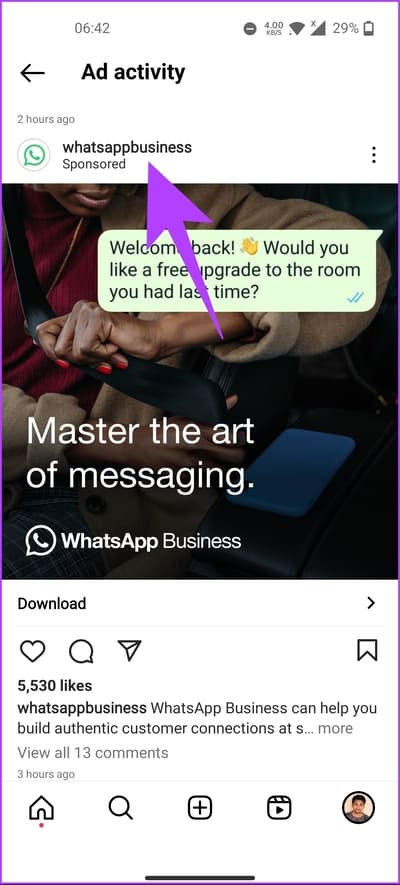
Schritt 5: Wählen Sie auf dem unteren Blatt aus Verbot.
Weiter zu Schritt 6: Auf dem nächsten Bildschirm haben Sie zwei Möglichkeiten: Blockieren Sie das Konto und alle neuen Konten, die das Unternehmen möglicherweise erstellt, oder blockieren Sie einfach ein bestimmtes Konto, wählen Sie ein beliebiges Konto aus und tippen Sie auf Blockieren.
Hinweis: Wir entscheiden uns für Letzteres, d. h. sperren Sie einfach das ausgewählte Konto. Wenn eine Anzeige gegen unsere Community-Richtlinien verstößt, können Sie sie auch blockieren und melden.
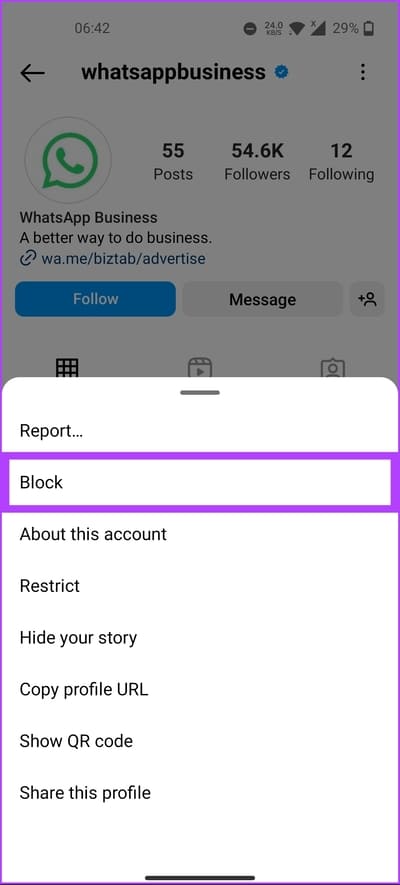
Die Anzeige wird aus Ihrem Instagram-Feed entfernt. Wenn Sie mehrere Anzeigen blockieren möchten, wiederholen Sie die oben genannten Schritte. Wenn Sie Fragen haben, die wir im Artikel nicht beantwortet haben, schauen Sie sich den FAQ-Bereich unten an.
Fragen und Antworten zum Blockieren von Instagram-Anzeigen
1. Ist es möglich, jede Anzeige auf Instagram zu blockieren?
Nicht jede Anzeige auf Instagram kann vollständig blockiert werden, da das Geschäftsmodell von Instagram stark von Anzeigen abhängig ist. Es gibt jedoch Möglichkeiten, die Anzahl der angezeigten Anzeigen mithilfe der oben genannten Methoden zu reduzieren.
Darüber hinaus blockieren einige Browsererweiterungen zum Blockieren von Werbung möglicherweise einige Instagram-Anzeigen. Allerdings aktualisiert Instagram seinen Code ständig und einige Werbeblocker können mit diesen Änderungen möglicherweise nicht Schritt halten, was dazu führt, dass einige Anzeigen weiterhin auf der Plattform erscheinen.
2. Was führt dazu, dass Instagram-Anzeigen abgelehnt werden?
Die Werberichtlinien von Instagram erfordern, dass Marken diese befolgen, andernfalls werden ihre Anzeigen möglicherweise abgelehnt. Eine Ablehnung kann erfolgen, wenn die Anzeige anstößig ist, verbotene Produkte oder Dienstleistungen bewirbt, irreführende Informationen enthält oder ohne Genehmigung urheberrechtlich geschützt ist. Anzeigen, die sich an Minderjährige richten oder sensible soziale oder politische Themen ausnutzen, können ebenfalls abgelehnt werden.
Darüber hinaus gibt es auf Instagram Richtlinien für Anzeigeninhalte, etwa zu Größen- und Formatanforderungen. Um akzeptiert zu werden, müssen Anzeigen bestimmte Kriterien erfüllen, z. B. einen klaren Aufruf zum Handeln und Relevanz für die Zielgruppe. Sollte auch Werbetreibende halten sich an die Inhaltsrichtlinie Die Instagram-Marke, die die Förderung von Gewalt, Hassreden oder illegalen Aktivitäten verbietet.
Klare Werbung auf Instagram
Das Deaktivieren von Werbung auf Instagram kann eine nützliche Möglichkeit sein, Ihr Erlebnis auf der Plattform zu optimieren und unangemessene oder aufdringliche Werbung zu vermeiden. Ganz gleich, ob Sie sich auf bestimmte Inhalte konzentrieren oder Ablenkungen reduzieren möchten: Durch die Möglichkeit, Anzeigen zu deaktivieren, haben Sie mehr Kontrolle über Ihr Instagram-Erlebnis. Vielleicht möchten Sie auch lesen, wie das geht Ordnen Sie Instagram-Beiträge neu an, ohne sie zu löschen.